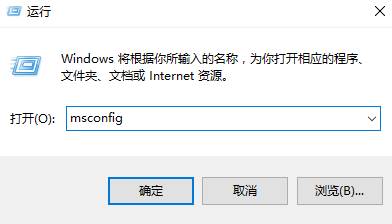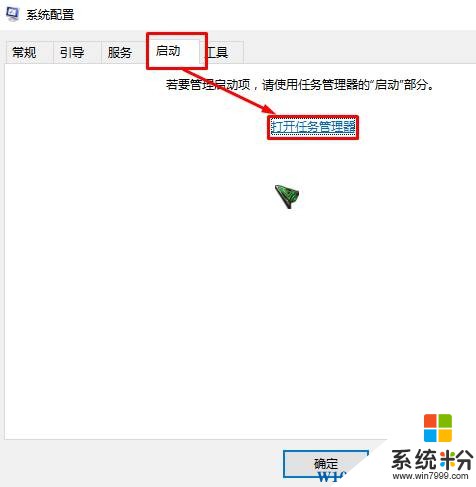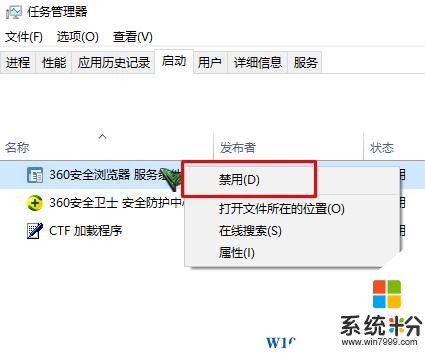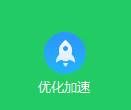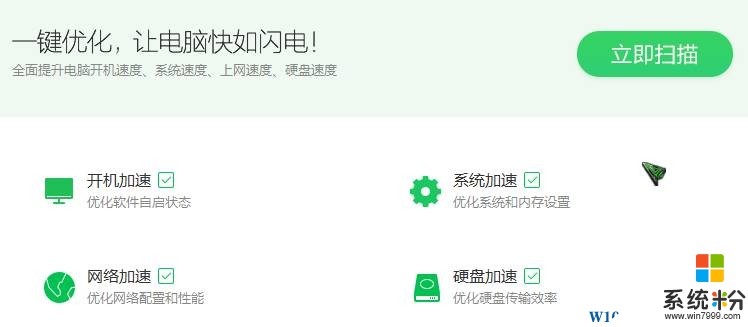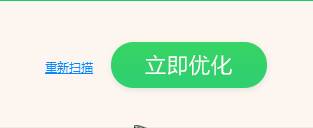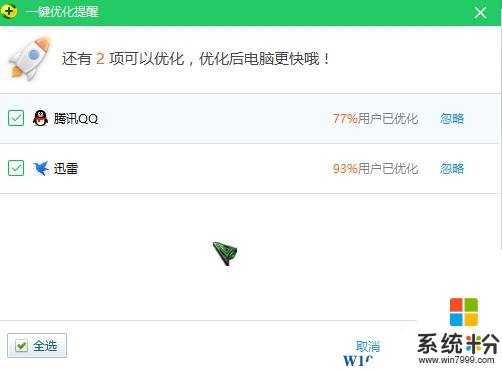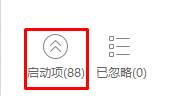Win10開機自動啟動的軟件怎麼關閉?
時間:2017-04-06 來源:互聯網 瀏覽量:
每次打開Win10係統的時候,都會有許多軟件自動打開,該怎麼關閉這些軟件自動運行的行為呢?在本文中【係統粉】給大家分享下win10係統開機自動啟動軟件的關閉方法!
方法一:
1、按下【win+R】打開運行,在框中輸入【msconfig】 點擊確定;
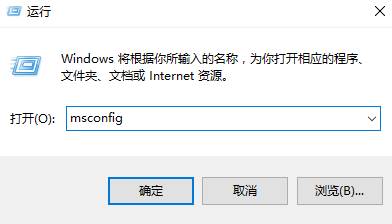
2、點擊【啟動】選卡,在下麵點擊【打開任務管理器】;
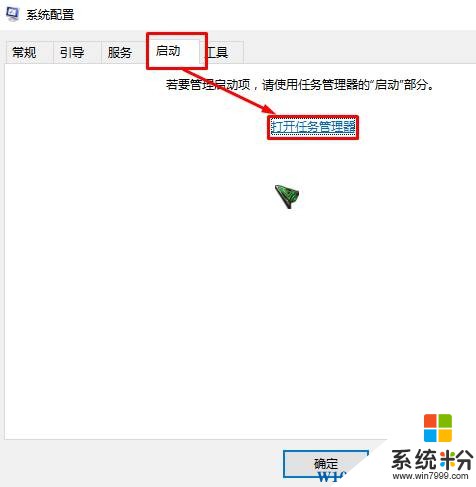
3、打開後會顯示開機自動運行的程序,在程序上單擊右鍵,選擇【禁用】即可。
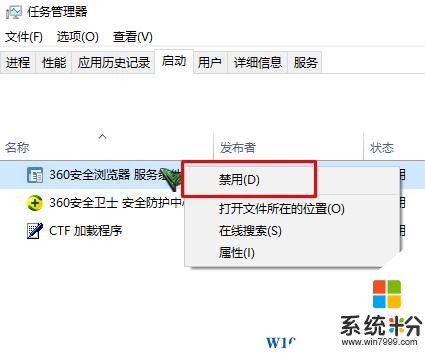
方法二:使用第三方軟件(以360安全衛士為例)
1、打開360安全衛士,點擊【優化加速】;
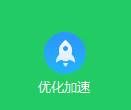
2、點擊【立即掃描】按鈕;
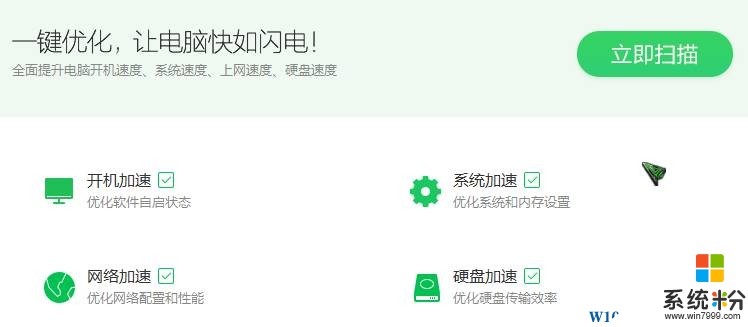
3、掃描完成後點擊【立即優化】;
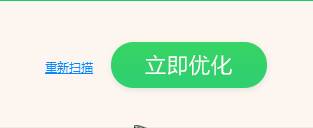
4、在彈出的框中勾選需要禁用的啟動項,點擊【確認優化】即可。、
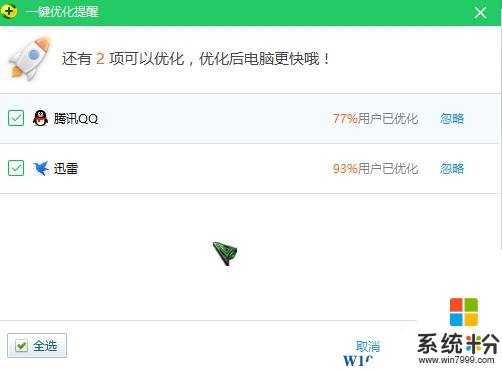
5、當然我們也可以點擊左下角的【啟動項】按鈕來手動禁止啟動項。
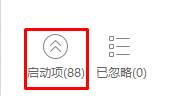
以上就是小編給大家介紹的win10係統開機自動啟動的軟件怎麼關閉?的解決方法